วิธีติดตามการเข้าชม Twitter ใน Google Analytics
เผยแพร่แล้ว: 2022-04-12บทความนี้เป็นแนวทางสั้น ๆ เกี่ยวกับการเชื่อมต่อบัญชี Twitter ของคุณกับ Google Analytics และการติดตามปริมาณการใช้ Twitter
ด้วยการรวบรวมข้อมูลด้วย OWOX BI คุณสามารถรวมพารามิเตอร์ในรายงานเดียวที่มีอยู่ในขอบเขตต่างๆ ใน Google Analytics คุณสามารถใช้ OWOX BI เพื่อเพิ่มข้อมูลไปยัง BigQuery จากระบบใดก็ได้ เช่น CRM ของคุณ
สารบัญ
- วิธีติดตามการเข้าชมจาก Twitter ใน Google Analytics
- วิธีติดตามแคมเปญ Twitter แบบชำระเงินใน Google Analytics
- วิธีติดตามการโต้ตอบกับ Twitter บนไซต์ของคุณด้วย Google Analytics
- วิธีติดตามวิดเจ็ต Twitter และประสิทธิภาพทวีตแบบฝังด้วย Google Analytics
- วิธีที่ดีที่สุดในการรวมข้อมูล Twitter และข้อมูล Google Analytics
เรื่องสั้นยาว: แม้ว่า Twitter จะเป็นเว็บไซต์เครือข่ายสังคมออนไลน์ แต่คุณไม่สามารถเชื่อมต่อหน้า Twitter ของคุณกับ Google Analytics ได้โดยตรง Twitter ไม่ได้เสนอโอกาสนี้ แต่เนื่องจากคุณกำลังอ่านข้อความนี้ คุณอาจต้องการทราบวิธีการติดตามสถิติ Twitter ของคุณเหมือนกัน ลองหาวิธีแก้ปัญหากัน
หากคุณต้องการดูว่าบัญชี Twitter ของคุณทำงานได้ดีเพียงใด คุณสามารถไปที่ https://analytics.twitter.com
แพลตฟอร์มการวิเคราะห์อย่างเป็นทางการของ Twitter ไม่เพียงแต่ให้ข้อมูลที่เป็นประโยชน์เกี่ยวกับความนิยมและการมีส่วนร่วมของทวีตของคุณเท่านั้น แต่ยังช่วยให้คุณสามารถส่งออกข้อมูลนี้เพื่อดำเนินการต่อไป หากคุณต้องการดูว่า Twitter ทำงานได้ดีเพียงใดสำหรับไซต์ของคุณ Google Analytics อาจให้ข้อมูลเชิงลึกที่จำเป็นแก่คุณ
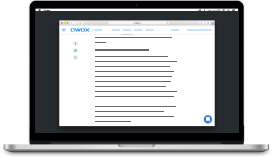
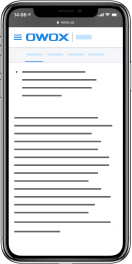
สุดยอดเคสการตลาด OWOX BI
ดาวน์โหลดวิธีติดตามการเข้าชมจาก Twitter ใน Google Analytics
ข่าวดีก็คือ Google Analytics ติดตามทราฟฟิกจาก Twitter เป็นค่าเริ่มต้น บางทีข้อมูลนี้อาจเพียงพอสำหรับคุณในการดำเนินการต่อไป
- เปิด Google Analytics
- ไปที่ การได้มา —> การเข้าชมทั้งหมด —> Source/Medium
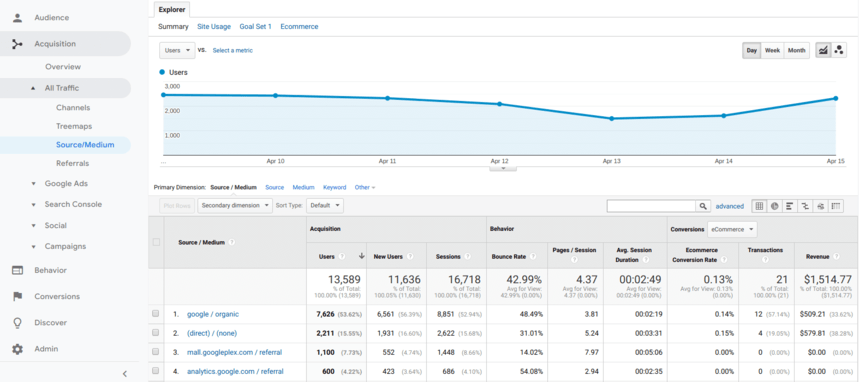
แหล่งที่มาของคุณ (ที่มาของผู้เข้าชม) ควรเป็น twitter.com หรือ t.co และสื่อของคุณควรเป็นผู้อ้างอิง (หมายถึงผู้เยี่ยมชมมาที่ไซต์ของคุณผ่านลิงก์ในไซต์อื่น) เลือกตัวเลือกที่เกี่ยวข้องในรายการเพื่อค้นหาข้อมูลเพิ่มเติมเกี่ยวกับการเข้าชม Twitter
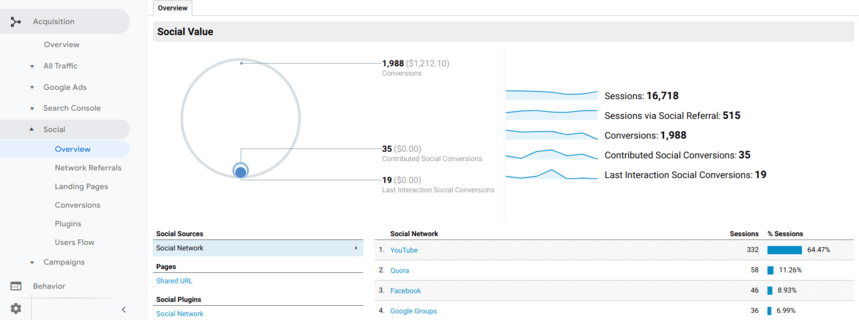
วิธีติดตามแคมเปญ Twitter แบบชำระเงินใน Google Analytics
หากคุณใช้ทวีตที่ได้รับการประชาสัมพันธ์ Google Analytics สามารถช่วยคุณวัดประสิทธิภาพของทวีตได้เช่นกัน ในการนี้ คุณจะต้องปรับแต่งลิงก์ที่คุณใช้ในโฆษณาด้วยแท็กแคมเปญก่อน
วิธีที่ง่ายที่สุดคือการใช้ตัวสร้าง URL ของ Google Analytics
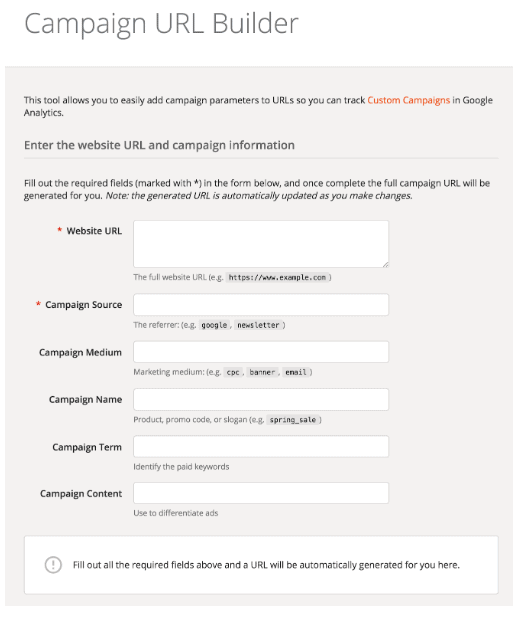
คุณสามารถกรอกข้อมูลในฟิลด์ต่างๆ ได้ที่นี่:
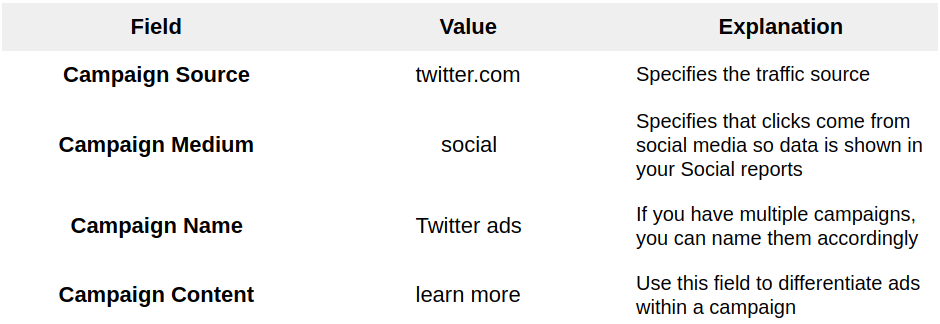
หลังจากนั้น คุณสามารถกลับไปที่ การได้มาของคุณ —> การเข้าชมทั้งหมด —> รายงานแหล่งที่มา/สื่อ และสังเกตการเข้าชมสองประเภท:
- Twitter.com / ผู้อ้างอิง — นี่คือการเข้าชม Twitter แบบออร์แกนิกของคุณ
- Twitter.com / social — นี่คือการเข้าชม Twitter จากโฆษณาแบบชำระเงินของคุณ
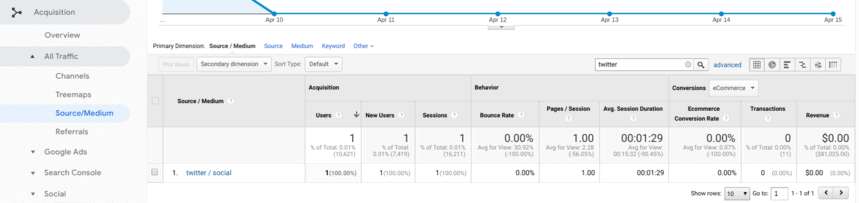
คลิกตัวเลือกสุดท้ายเพื่อศึกษาการเข้าชมจากการโปรโมตแบบชำระเงินบน Twitter และค้นหาข้อมูลเชิงลึก แต่สำหรับการวิเคราะห์เชิงลึก คุณต้องนำเข้าข้อมูลต้นทุน
ต้องการตัวเลือกเพิ่มเติมหรือไม่?
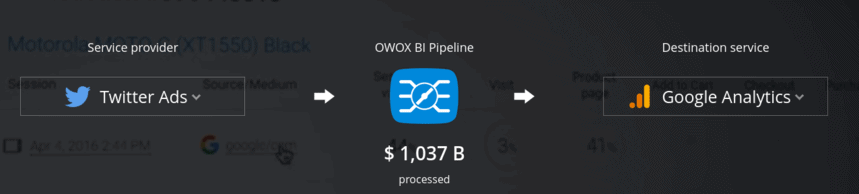
OWOX BI ได้รับการออกแบบมาเพื่อช่วยให้คุณได้รับประโยชน์มากขึ้นจากข้อมูลของคุณโดยการรวมข้อมูลจากระบบที่แยกจากกัน
ตัวอย่างเช่น ด้วย OWOX BI ใช้เวลาเพียงไม่กี่วินาทีในการนำเข้าและวิเคราะห์ข้อมูล ต้นทุน คลิก และการแสดงผล จากแคมเปญ Twitter ของคุณใน Google Analytics ผสานเข้ากับ ข้อมูลต้นทุนและ CRM แล้วคุณจะมีฐานที่ครอบคลุมมากที่สุดสำหรับการวิเคราะห์ของคุณ
วิธีติดตามการโต้ตอบกับ Twitter บนไซต์ของคุณด้วย Google Analytics
หากคุณมีปุ่มเกี่ยวกับ Twitter บนไซต์ของคุณ คุณสามารถติดตามและวิเคราะห์ประสิทธิภาพด้วย Google Analytics
คุณสามารถวางปุ่ม Twitter สองปุ่มบนเว็บไซต์ของคุณผ่าน publish.twitter.com:
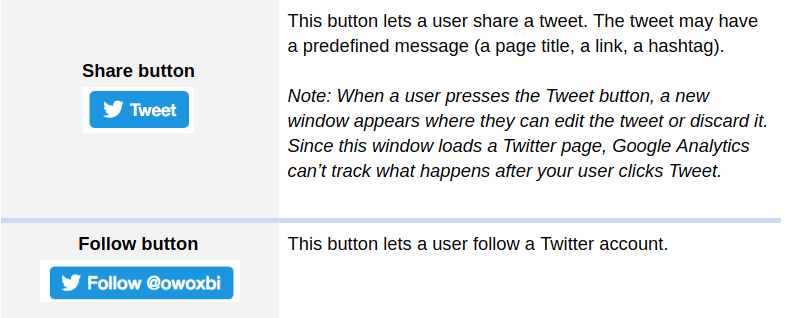
หมายเหตุ : Twitter ยังมีปุ่มแชร์รูปแบบต่างๆ ในรูปแบบของปุ่มพูดถึงและปุ่มแฮชแท็ก การกระทำเหล่านี้เหมือนกับปุ่มแชร์ แทนที่จะเป็นลิงก์ที่กำหนดไว้ล่วงหน้าเท่านั้น พวกเขาเริ่มต้นด้วยการกล่าวถึงบัญชีหรือแฮชแท็ก คำแนะนำด้านล่างสามารถใช้เพื่อติดตามได้เช่นกัน
ในการวิเคราะห์ประสิทธิภาพของปุ่มติดตามและแชร์ คุณจะต้องทำตามขั้นตอนต่างๆ ที่คุณอาจต้องการกำหนดให้กับผู้ดูแลเว็บของคุณ พวกเขาอยู่ที่นี่
ภาพรวม : เป้าหมายของการดำเนินการต่อไปนี้คือการสร้าง Listener การคลิกปุ่ม Twitter ผ่าน Google Tag Manager เพื่อตรวจจับการโต้ตอบของผู้ใช้ของคุณและส่งไปยัง Google Analytics

- สร้าง แท็ก Listener Twitter ใน Google Tag Manager .
ประเภทแท็ก : HTML ที่กำหนดเอง
ชื่อแท็ก : cHTML Twitter Listener - แทรกโค้ดนี้ลงในส่วน HTML ของหน้าต่าง
<script> if (typeof twttr !== 'undefined') { twttr.ready(function (twttr) { twttr.events.bind('tweet', tweetIntentToAnalytics); twttr.events.bind('follow', followIntentToAnalytics); }); } function clickEventToAnalytics() { dataLayer.push({ 'event': 'socialInteraction', 'socialNetwork': 'Twitter', 'socialAction': 'click', 'socialTarget': window.location.href }); } function tweetIntentToAnalytics() { dataLayer.push({ 'event': 'socialInteraction', 'socialNetwork': 'Twitter', 'socialAction': 'tweet', 'socialTarget': window.location.href }); } function followIntentToAnalytics() { dataLayer.push({ 'event': 'socialInteraction', 'socialNetwork': 'Twitter', 'socialAction': 'follow', 'socialTarget': window.location.href }); } </script>
<script> if (typeof twttr !== 'undefined') { twttr.ready(function (twttr) { twttr.events.bind('tweet', tweetIntentToAnalytics); twttr.events.bind('follow', followIntentToAnalytics); }); } function clickEventToAnalytics() { dataLayer.push({ 'event': 'socialInteraction', 'socialNetwork': 'Twitter', 'socialAction': 'click', 'socialTarget': window.location.href }); } function tweetIntentToAnalytics() { dataLayer.push({ 'event': 'socialInteraction', 'socialNetwork': 'Twitter', 'socialAction': 'tweet', 'socialTarget': window.location.href }); } function followIntentToAnalytics() { dataLayer.push({ 'event': 'socialInteraction', 'socialNetwork': 'Twitter', 'socialAction': 'follow', 'socialTarget': window.location.href }); } </script>- คลิกที่ส่วนบล็อกการทริกเกอร์ และเลือกทุกหน้า
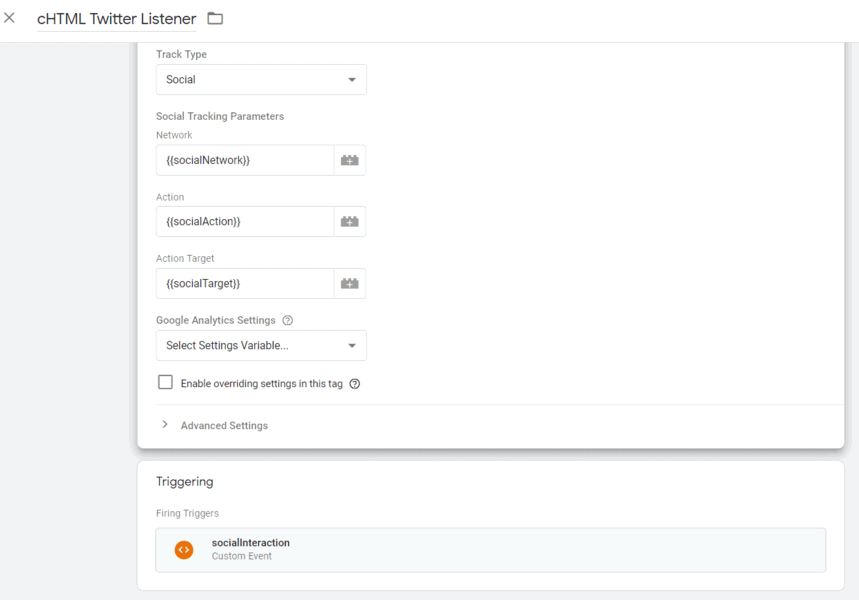
- ตรวจสอบว่าแท็กใหม่ทำงานหรือไม่: คลิกดูตัวอย่างใน Google Tag Manager นำทางไปยังหน้าไซต์ของคุณที่มีการติดตั้งปุ่มทวีต และดูว่าการคลิกนั้นทำให้แท็ก socialInteraction ของคุณเริ่มทำงานในคอนโซลหรือไม่
- สร้างทริกเกอร์ที่จะรับรู้เหตุการณ์ socialInteraction
ใน Google Tag Manager ให้ไปที่ ทริกเกอร์ และสร้างทริกเกอร์ใหม่ด้วยพารามิเตอร์ต่อไปนี้:
ประเภททริกเกอร์ : socialInteraction
เหตุการณ์ที่กำหนดเอง : ทริกเกอร์นี้เริ่มทำงานบน
ชื่อกิจกรรม : เหตุการณ์ที่กำหนดเองทั้งหมด
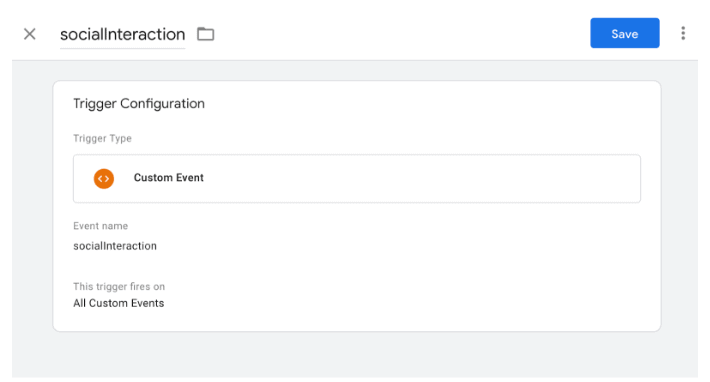
- ตอนนี้ คุณต้องสร้างตัวแปรสามตัวเพื่อให้ Google Analytics เรียนรู้ว่าการคลิกได้ก่อให้เกิดการกระทำประเภทใด ช่องโซเชียลมีเดียใดที่เกี่ยวข้อง และสิ่งที่จะเกิดขึ้นจากการคลิก
เปิดหน้าต่าง ตัวแปร ใน Google Tag Manager และสร้างตัวแปรสามตัวต่อไปนี้ด้วยพารามิเตอร์เหล่านี้:
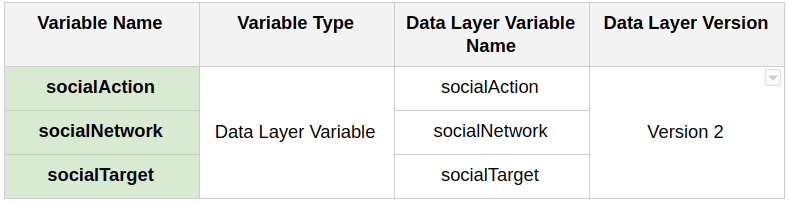
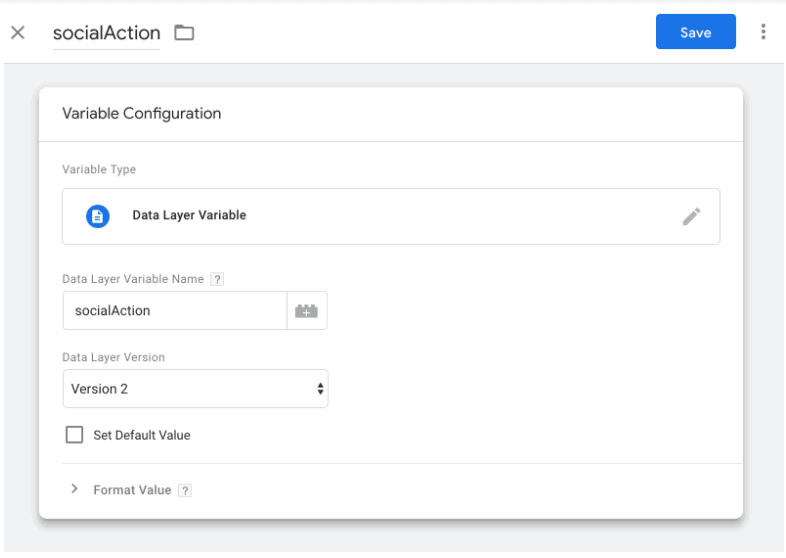
- สร้างแท็ก Google Analytics แท็กนี้จะเริ่มทำงานหลังจากดำเนินการตามลำดับต่อไปนี้:
- แท็ก Listener HTML Twitter ที่กำหนดเองของคุณเริ่มทำงานแล้ว
- ผู้เข้าชมได้คลิกปุ่มทวีต
- ผู้ฟัง Twitter พบการคลิกและสร้างชั้นข้อมูล socialInteraction เป็นตัวกระตุ้น
- ทริกเกอร์ได้เปิดตัวแท็ก Google Analytics
ในการดำเนินการนี้ ให้สร้าง แท็ก ใหม่ใน Google Tag Manager
- หากคุณเลือกเหตุการณ์ คุณจะเห็นข้อมูลที่จำเป็นใน Google Analytics ใน พฤติกรรม —> เหตุการณ์ ข้อมูลการคลิกจะปรากฏทั้งในแบบเรียลไทม์และในรายงาน
- หากคุณเลือก Social คุณจะเห็นข้อมูลการคลิกใน Acquisition -> Social -> Plugins ข้อมูลที่รวบรวมจะไม่ปรากฏให้เห็นแบบเรียลไทม์และจะพร้อมใช้งานหลังจาก 24 ถึง 48 ชั่วโมงเท่านั้น
- เครือข่าย : socialNetwork
- แอคชั่น : โซเชียลแอคชั่น
- เป้าหมายการดำเนินการ : socialTarget
เลือก socialInteraction เป็นทริกเกอร์เริ่มทำงาน
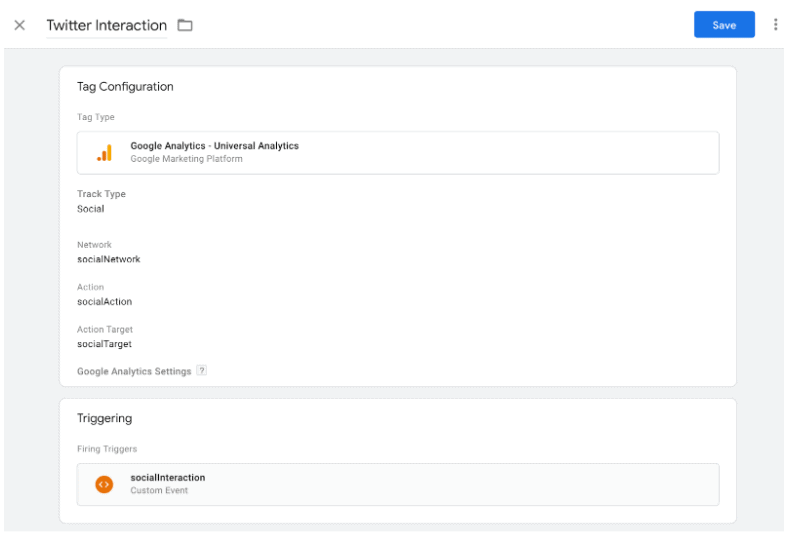
ในที่สุดคุณก็ทำเสร็จแล้ว
ตอนนี้คุณสามารถติดตามประสิทธิภาพของปุ่มทวีตใน Google Analytics ผ่าน พฤติกรรม —-> เหตุการณ์ หรือ การได้มา —> โซเชียล —> ปลั๊กอิน ขึ้นอยู่กับประเภทการติดตามที่คุณเลือกในแท็ก Google Analytics
วิธีติดตามวิดเจ็ต Twitter และประสิทธิภาพทวีตแบบฝังด้วย Google Analytics
ขออภัย คุณไม่สามารถดำเนินการนี้ได้ในขณะนี้
เมื่อคุณฝังทวีตหรือวิดเจ็ต Twitter ในไซต์ของคุณ โดยทั่วไปแล้ว คุณจะแทรกเฟรมที่มีเนื้อหาแบบไดนามิกซึ่งคุณไม่สามารถควบคุมได้ ดังนั้น Google Analytics จึงไม่สามารถติดตามกิจกรรมภายใน (เช่นการกดปุ่ม) ได้
วิธีที่ดีที่สุดในการรวมข้อมูล Twitter และข้อมูล Google Analytics
แม้ว่าคุณจะไม่สามารถเชื่อมต่อหน้า Twitter ของคุณกับ Google Analytics ได้ ไม่ว่าเป้าหมายของคุณคืออะไร แต่ก็อาจทำได้สำเร็จในอีกทางหนึ่ง หากปัญหาของคุณไม่ได้กล่าวถึงข้างต้น คุณสามารถค้นหาเครื่องมือของบุคคลที่สามที่รวมข้อมูล Twitter และข้อมูลเชิงลึกของ Google Analytics ได้
พิจารณาOWOX BI Pipeline— ที่เราได้กล่าวไว้ข้างต้น OWOX BI สร้างการเชื่อมต่อที่เชื่อถือได้กับบริการโฆษณาจำนวนหนึ่งและคลังข้อมูลของคุณ เพื่อช่วยให้นักวิเคราะห์ของคุณได้รับรายงานเชิงลึกมากขึ้นตามข้อมูลที่ครอบคลุม และสร้างผลกำไรให้กับธุรกิจของคุณมากขึ้น
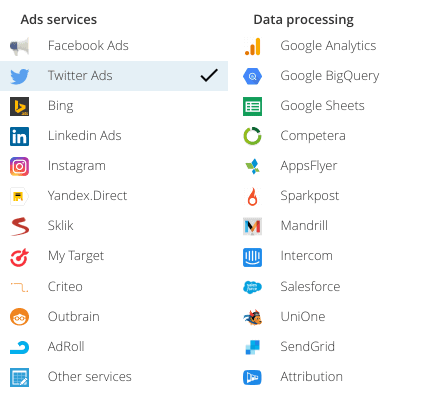
หากคุณยังคงมีคำถาม โปรดแจ้งให้เราทราบในความคิดเห็นด้านล่าง ติดตามเราบน Twitter แล้วเราจะทวีตคุณกลับ!
